Wenn du regelmäßig mit Videos arbeitest, ist es wichtig, die richtigen Tools effizient zu kombinieren. Sony VEGAS Pro und Adobe After Effects sind zwei der beliebtesten Softwarelösungen in der Video- und Animationsproduktion. Das Verknüpfen dieser Programme kann dir helfen, die Stärken beider Plattformen zu nutzen und beeindruckende Ergebnisse zu erzielen. In dieser Anleitung erfährst du, wie du deine Projekte zwischen VEGAS Pro und After Effects mühelos hin und her transferieren kannst.
Wichtigste Erkenntnisse
- Achte beim Export auf die korrekte Framerate.
- Erstelle die Datei in VEGAS Pro und importiere sie in After Effects.
- Exportiere nach Änderungen in After Effects zurück zu VEGAS Pro.
Schritt-für-Schritt-Anleitung
1. Exportiere deine Datei aus VEGAS Pro
Zuerst musst du sicherstellen, dass die Framerate deiner Datei korrekt eingestellt ist. Gehe dazu in die Projekteinstellungen von VEGAS Pro. Bei der Framerate ist es wichtig, eine gängige Zahl zu wählen, um Komplikationen zu vermeiden. Achte darauf, dass du beispielsweise auf 25 Bilder pro Sekunde (fps) eingestellt bist.
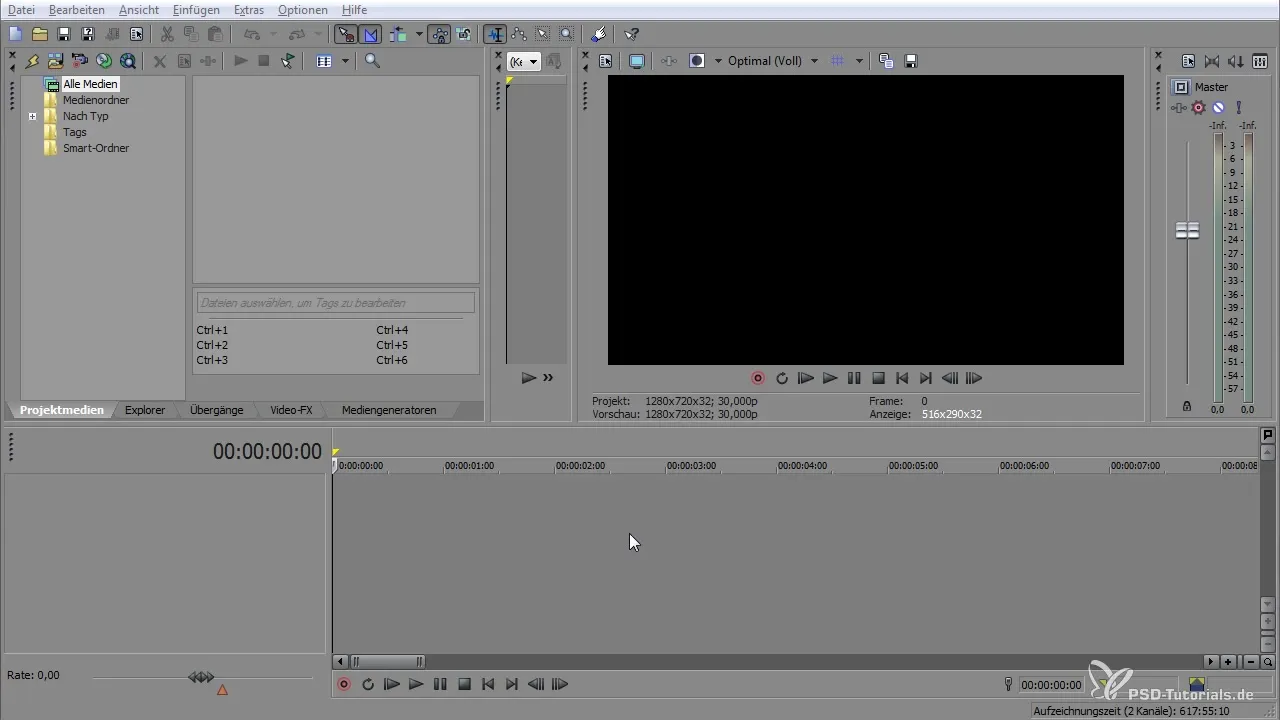
Wenn du die Framerate eingestellt hast, ziehe die gewünschte Datei in dein Projektfenster. Du kannst auch Audioelemente hinzufügen. In diesem Schritt ist es entscheidend, die Datei richtig in die Timeline zu platzieren und sicherzustellen, dass die Einstellungen übernommen werden.
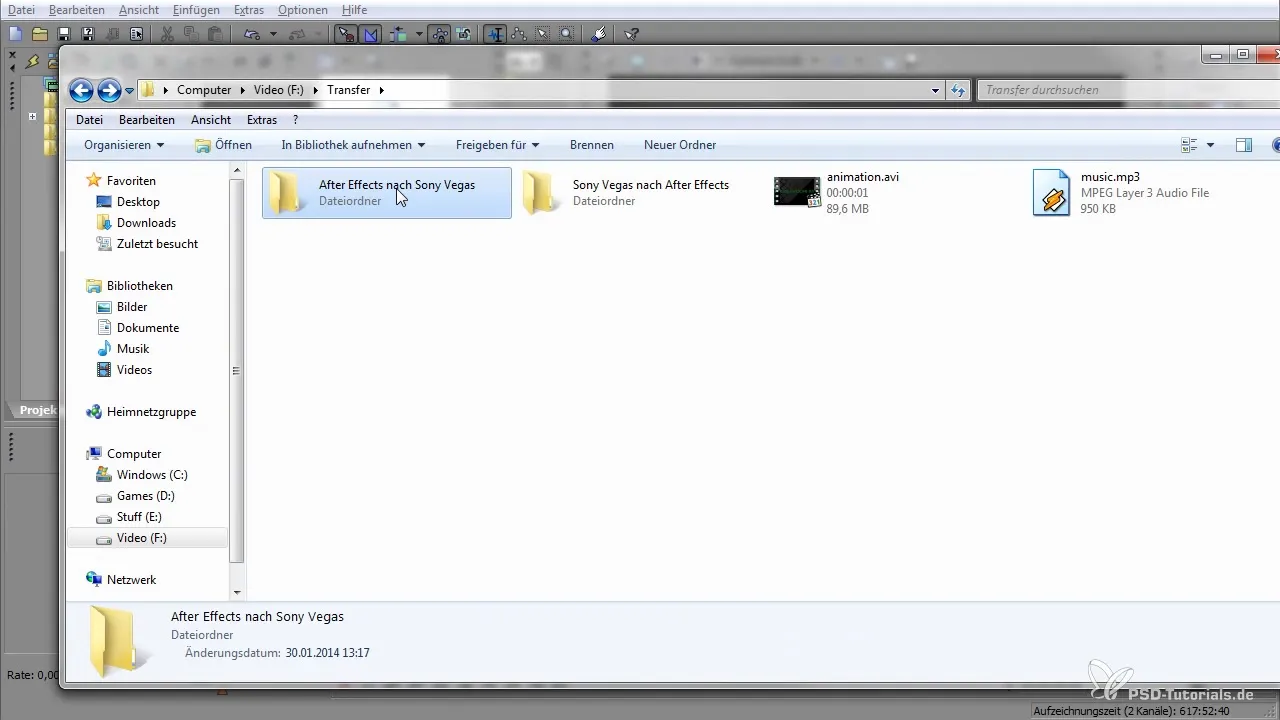
2. Exportiere die Datei als PR-Projekt
Um deine Datei für After Effects vorzubereiten, gehe zu "Datei" und wähle "Exportieren". Hier kannst du die "Adobe Premiere Pro PR-Projektdatei" auswählen. Wenn du eine ältere Version von After Effects verwendest, musst du diese als AAF-Datei speichern. Dies gewährleistet die Kompatibilität mit der Software.

Beim Speichern wirst du gefragt, ob der Pool (also die verwendeten Medien) mit exportiert werden soll. Bestätige dies, sodass alle benötigten Dateien in einem neuen Ordner gespeichert werden.

3. Importiere die Datei in After Effects
Sobald der Export in VEGAS Pro abgeschlossen ist, wechsle in After Effects. Hier wählst du erneut "Datei" und dann "Importieren". Suche in dem Ordner, den du zuvor erstellt hast, nach der PR-Projektdatei oder der AAF-Datei.
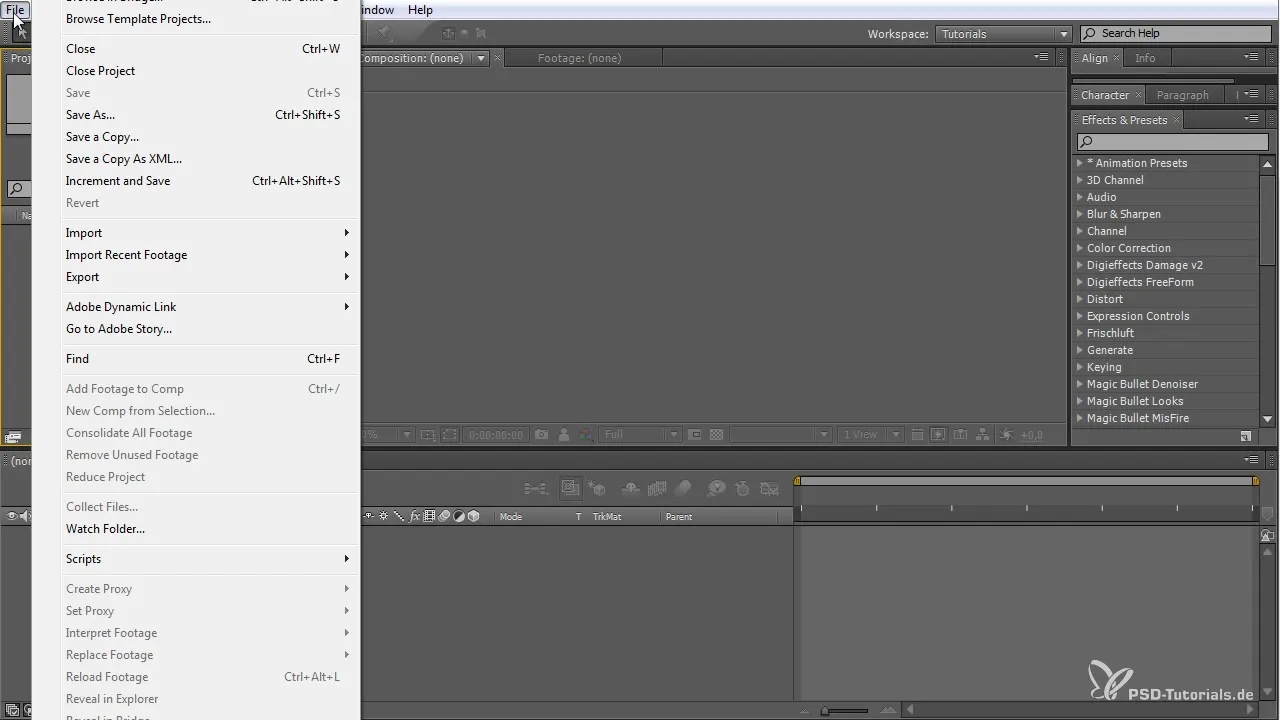
Wenn After Effects fragt, ob du alle Sequenzen importieren möchtest, hast du die Möglichkeit, die gewünschten Audiodateien ebenfalls auszuwählen. Bestätige dies, um die Datei zu importieren und in deinem Projekt zu nutzen.
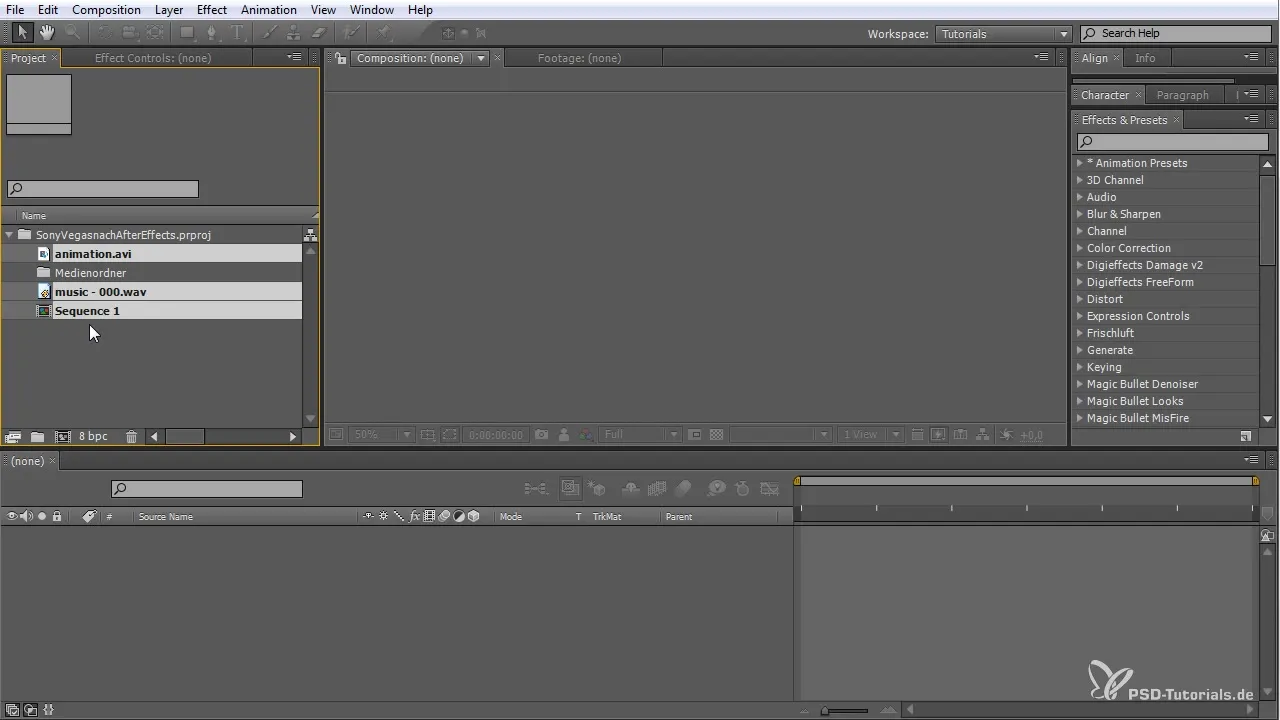
4. Bearbeite dein Projekt in After Effects
Du kannst nun Änderungen an deinem Projekt vornehmen. Vielleicht möchtest du eine Szene kürzen oder eine neue Animation hinzufügen. Wenn du mit den Anpassungen zufrieden bist, gehe zu "Datei" und wähle erneut "Exportieren", um deine Datei als PR-Projektdatei zu speichern.
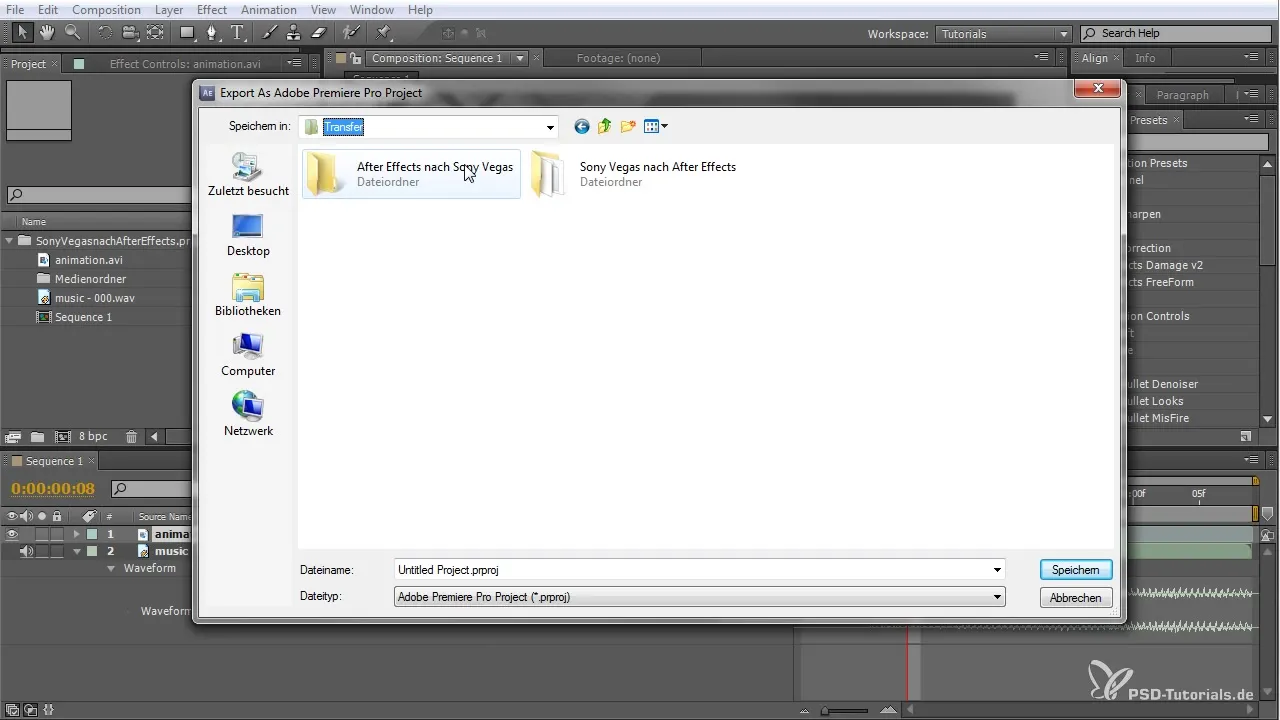
Wähle den richtigen Ordner, den du zuvor angelegt hast, um das Projekt zu speichern und überschreibe die alte Datei.
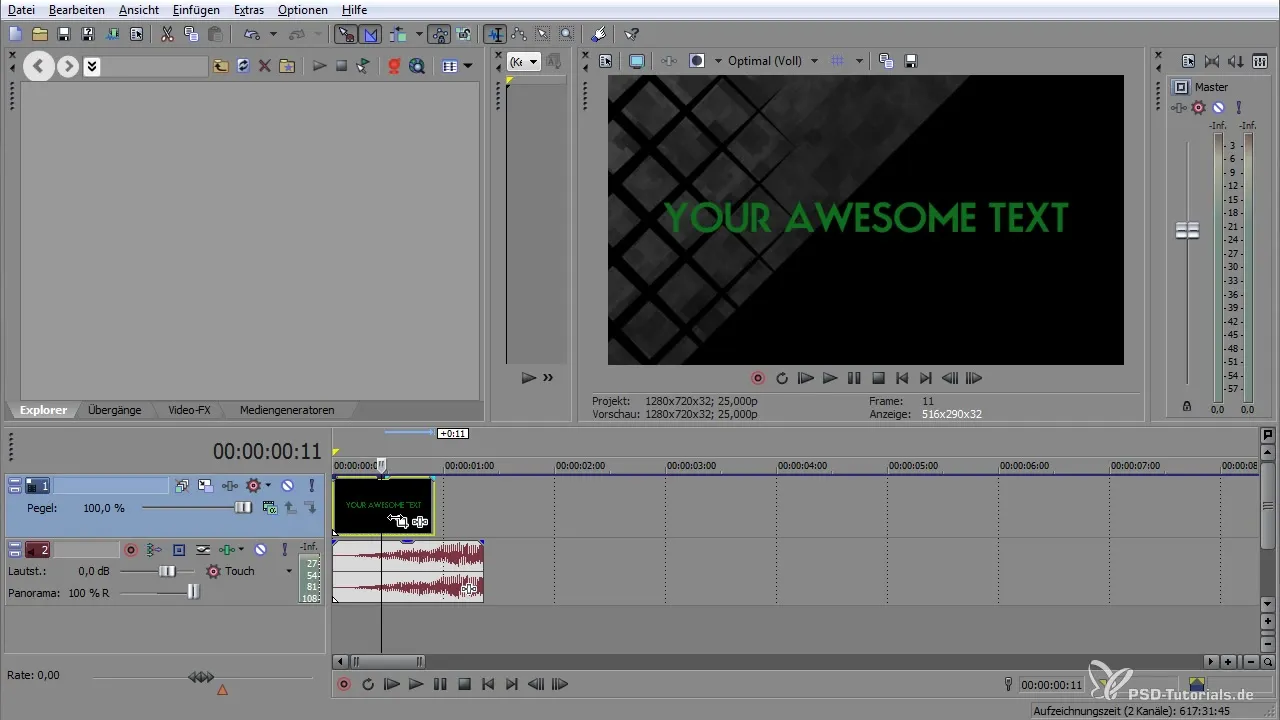
5. Importiere die bearbeitete Datei zurück in VEGAS Pro
Wechsle zurück zu VEGAS Pro. Hier kannst du erneut "Datei" und dann "Importieren" auswählen. Suche nach der bearbeiteten PR-Projektdatei aus After Effects. Diese Datei enthält jetzt die vorgenommenen Änderungen.
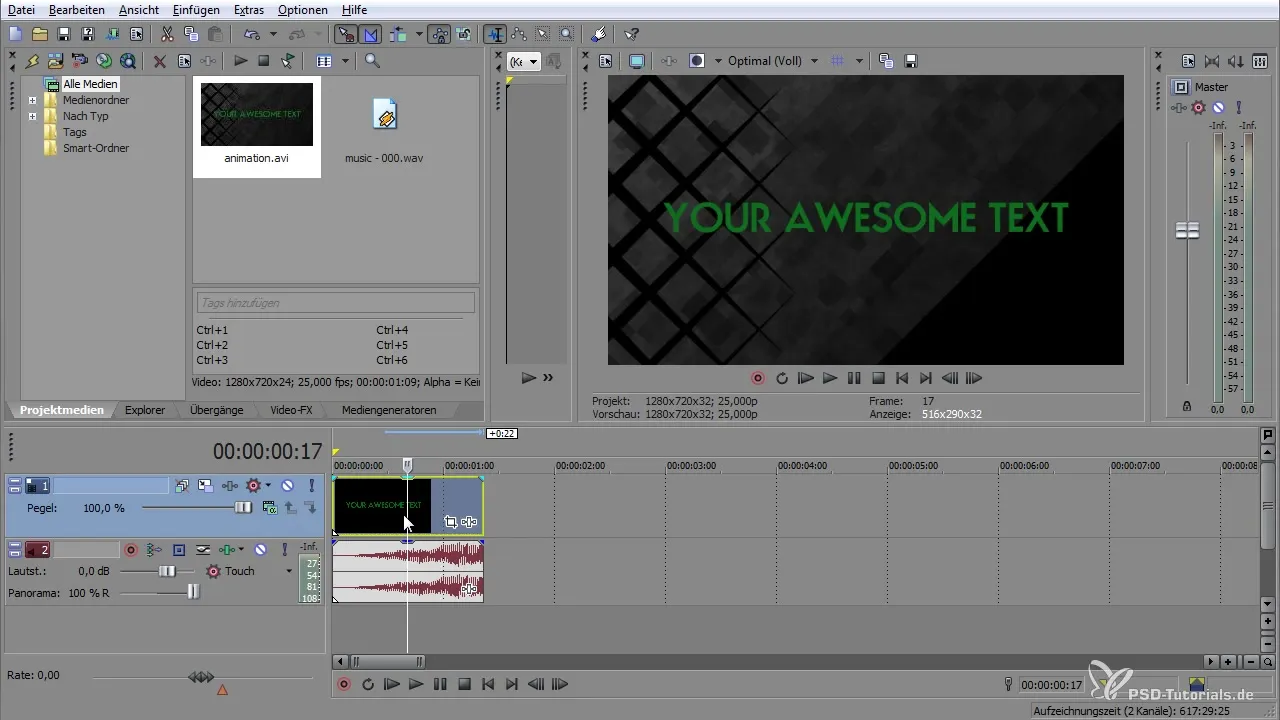
Nach dem Import siehst du, dass die Struktur und die Schnitte, die du in After Effects vorgenommen hast, in VEGAS Pro erhalten bleiben. Dies ermöglicht es dir, weiter an deinem Projekt zu arbeiten und die neuen Effekte und Änderungen nahtlos in deine endgültige Bearbeitung einzufügen.
Zusammenfassung – VEGAS Pro und After Effects: Ein nahtloser Workflow
Zusammenfassend lässt sich sagen, dass der gemeinsame Workflow zwischen VEGAS Pro und After Effects dir eine Vielzahl von Möglichkeiten eröffnet, deine Videos auf die nächste Stufe zu bringen. Achte auf die Framerate beim Export und nutze die Interoperabilität, um das Beste aus beiden Anwendungen herauszuholen.
Häufig gestellte Fragen
Was ist die empfohlene Framerate für den Export?Die empfohlene Framerate ist 25 fps, um Komplikationen zu vermeiden.
Wie importiere ich die Datei in After Effects?Gehe zu "Datei" > "Importieren" und wähle die entsprechende PR-Projektdatei oder AAF-Datei.
Kann ich Änderungen in After Effects vornehmen und sie zurück nach VEGAS exportieren?Ja, du kannst Änderungen vornehmen und die Datei als PR-Projektdatei zurück nach VEGAS Pro exportieren.
Gibt es Unterschiede beim Exportieren je nach After Effects-Version?Ja, ältere Versionen erfordern den Export als AAF-Datei für die Kompatibilität.
Muss ich beim Importieren in VEGAS Pro manuelle Anpassungen vornehmen?In der Regel nicht, alle Schnitte und Änderungen sollten übertragbar sein und in VEGAS Pro angezeigt werden.


